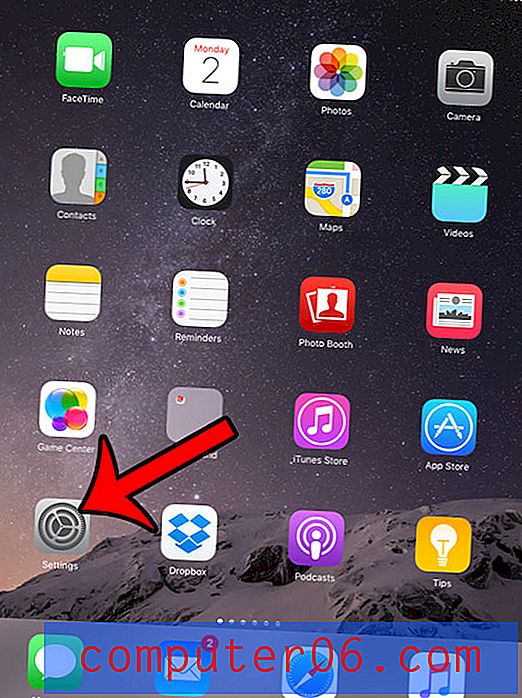Google 스프레드 시트에서 탭을 숨기는 방법
Google 스프레드 시트와 같은 스프레드 시트 응용 프로그램의 워크 시트 탭은 다양한 방법으로 사용될 수 있습니다. 매주 작성하는 다른 보고서에 대해 별도의 탭이 있거나 다른 탭의 수식에 사용하는 값에 대한 탭이있을 수 있습니다.
워크 시트 탭 중 하나에 편집해서는 안되는 정보가 포함되어 있으면 해당 워크 시트를 숨기면 실수로 변경되지 않을 가능성이 조금 줄어 듭니다. 아래의 가이드는 필요한 경우 워크 시트 탭을 숨기거나 숨기기를 해제 할 수있는 빠른 방법을 보여줍니다.
Google 스프레드 시트에서 워크 시트를 숨기는 방법
이 도움말의 단계는 Chrome 웹 브라우저에서 수행되었지만 다른 데스크톱 웹 브라우저와 비슷해야합니다. 워크 시트를 숨기면 탭이 표시되지 않지만 워크 시트에 액세스 할 수 있고 워크 시트 탭을 숨기거나 숨기기 해제하는 방법에 대한 지식이있는 사람은 해당 탭의 정보를 볼 수 있습니다. .
1 단계 : https://drive.google.com/drive/my-drive에서 Google 드라이브에 로그인하고 숨기려는 스프레드 시트가 포함 된 파일을 엽니 다.
2 단계 : 스프레드 시트 하단에서 워크 시트 탭을 찾습니다.

3 단계 : 숨기려는 워크 시트 탭을 마우스 오른쪽 단추로 클릭 한 다음 시트 숨기기 옵션을 선택하십시오.
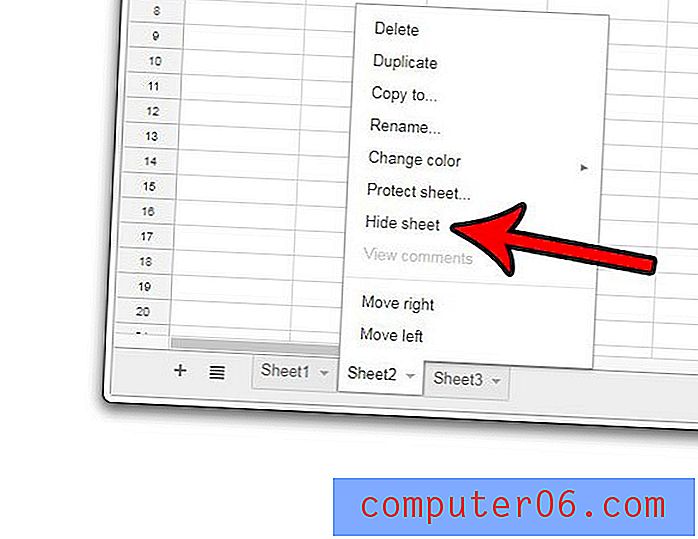
그런 다음 창의 왼쪽 하단 모서리에있는 모든 시트 단추를 클릭 한 다음 숨기기 해제하려는 시트 이름을 클릭하여 숨겨진 워크 시트의 숨기기를 해제 할 수 있습니다.
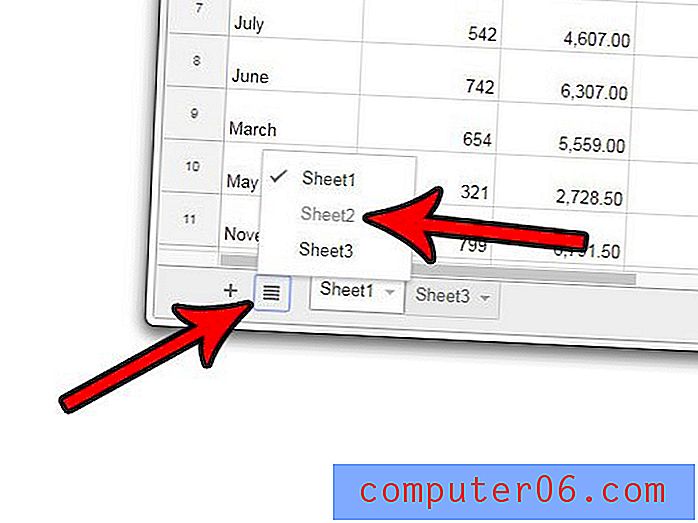
Google 스프레드 시트 스프레드 시트에서 다른 워크 시트 탭만 숨길 수있는 것은 아닙니다. 숨길 데이터 열이있는 경우이 기사에서는이를 수행 할 수있는 방법을 보여줍니다.